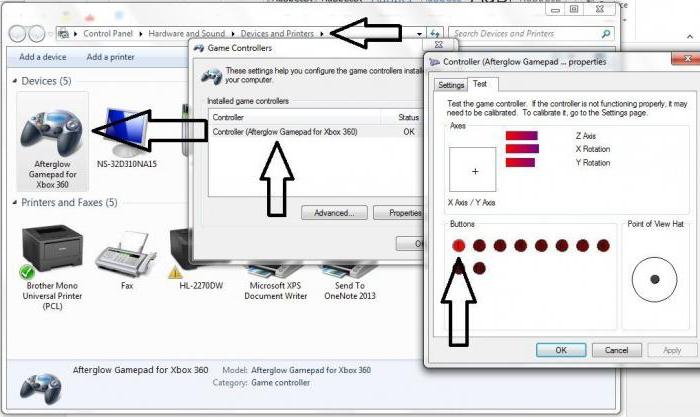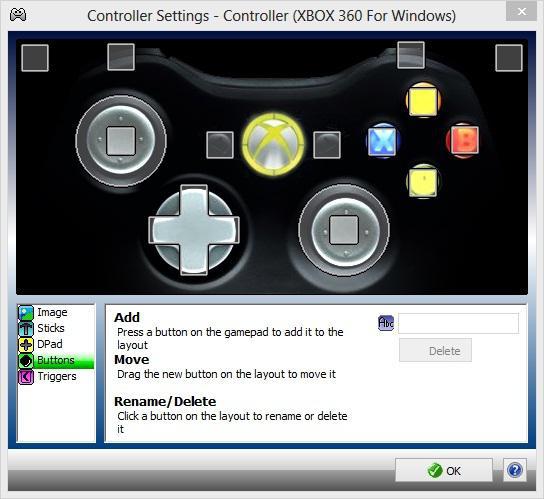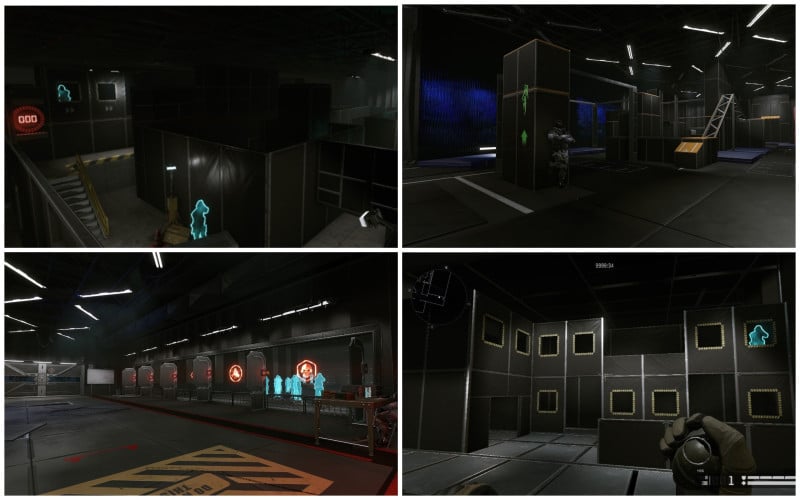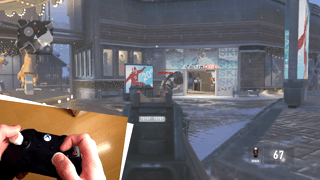- Как настроить геймпад: три эффективных способа
- Зачем настраивать геймпад?
- Настройка через панель управления
- Настройка с помощью x360ce
- Настройка геймпада с помощью программы XPadder
- Что делать, если геймпад не настраивается?
- Как приручить геймпад или пять пять стадий принятия консольного гейминга
- Играйте сидя
- Чувствительность стиков
- Изменить кнопки прицеливания и стрельбы
- Автоприцеливание и Aim Assist
- Учебный полигон
- Беги — стреляй
- Метод “Claw”
- Avenger Reflex
- Scuf или Elite controller
- ReaSnow Cross Hair
- Опыт и практика
Как настроить геймпад: три эффективных способа
В данной статье речь пойдет о том, как настроить геймпад на ПК для игр. Ведь если вы приобретете устройство в магазине, вероятность того, что оно изначально будет работать корректно, крайне мала. Именно поэтому стоит разобраться во всех премудростях перед тем, как садиться за игру.
Зачем настраивать геймпад?
Как говорилось выше, перед тем как запускать игру, изначально нужно настроить геймпад. Игр с использованием джойстика очень много, поэтому данная статья будет полезна широкому кругу геймеров. Но следует разъяснить, почему нужно проводить настройку, тогда как устройство должно быть подготовлено изначально.
Здесь стоит оговориться: если вы приобретете геймпад от XBox, то, скорее всего, он будет функционировать идеально, а вот устройство от другой фирмы навряд ли. Дело обстоит так потому, что игры, заточенные под джойстик, являются кроссплатформенными. Это означает, что разработчик их делает не только для ПК, но и для PlayStation и XBox. А игра, соответственно, поддерживает устройство этих двух флагманов консольной индустрии.
Говоря простым языком, если у вас устройство сторонней фирмы, то вы должны знать, как настроить геймпад, ведь в противном случае он будет функционировать неправильно или же не начнет работать вовсе.
Настройка через панель управления
Итак, приступаем к рассказу о том, как настроить геймпад для удобной игры. Перво-наперво будет разобран самый простой способ, который не подразумевает скачивание дополнительных приложений. Следует осуществить настройку с помощью стандартных утилит Windows.
Сначала нужно войти в панель управления. Для этого в меню «Пуск» выберете одноименный раздел. Как только вы это сделали, появится окно с большим количеством значков, но нас интересует лишь один — «Устройства и принтеры».
Теперь перед вами будут изображения всех подключенных к персональному компьютеру устройств. Среди всего найдите изображения вашего геймпада. Теперь нужно нажать правую кнопку мыши по иконке и в меню выбрать «Параметры игровых устройств управления». Далее в окне нужно открыть свойства данного устройства.
Переходим к завершающему этапу. В окне вы видите ряд полей, которые нужно заполнить. Каждое поле требует введения клавиши на клавиатуре, которая будет активироваться при нажатии соответствующей кнопки на геймпаде. Заполните все поля и после этого нажмите «Сохранить».
Теперь, когда вы зайдете в игру, все назначенные кнопки должны функционировать исправно. Но в случае если это не так — не отчаивайтесь, сейчас будет разобран другой способ, как настроить геймпад для игр.
Настройка с помощью x360ce
В случае если вышеизложенная инструкция вам не помогла, нужно переходить к другим способам. На этот раз потребуется помощь стороннего ПО, а именно x360ce. Это эмулятор геймпада от XBox 360. Он заставляет любую игру воспринимать ПК как устройство, подключенное к джойстику от XBox.
После загрузки нужно настроить программу. Это несложная задача, поэтому каждый запросто справиться с настройкой этого приложения:
- После загрузки архива поместите файлы из него в любую папку на вашем компьютере.
- Теперь открываем файл x360ce.exe из этой папки.
- Если контроллер подключен верно, то при запуске вы услышите характерный сигнал.
- Снизу нажмите на выпадающий список. Перед вами откроются все шаблоны.
- Из списка выберете Thrustmaster Dual Tigger 3 in 1 Rumble Mods.
- Нажмите кнопку Load.
Теперь, нажимая на кнопки геймпада и взаимодействуя со стиками, вы увидите, что на изображении контроллера будут загораться соответствующие кнопки. Если это не так, то измените пресет или же назначьте нужные кнопки вручную. После того, как все будет сделано, нажимайте кнопку Save и закрывайте окно.
Все, что осталось сделать, — это скопировать файлы из папки, а именно: x360ce.exe, x360ce.ini, xinput1_3.dll — в корневую папку игры. Корневая папка — это та, в которой располагается лаунчер. Чтобы ее найти, можно нажать ПКМ по ярлыку игры и выбрать «Расположение файла». Откроется папка, в которую нужно поместить все вышеперечисленные файлы.
Настройка геймпада с помощью программы XPadder
Итак, сейчас рассмотрим, как настроить геймпад с помощью программы XPadder. Можно сказать, что сейчас мы переходим к тяжелой артиллерии, поскольку данная программа уже эмулирует не контроллер, а клавиатуру вашего ПК, то есть вы назначите клавиши клавиатуры на геймпад. Это универсальный способ, ведь с помощью него можно играть в игры с устройства, даже если они вообще не поддерживают управление джойстиком.
Итак, настраиваем программу:
- В окне программы нажмите на значок джойстика, который располагается в верхней части окна слева.
- Нажмите «Новый».
- Из всех кнопок выберите «Открыть».
- В появившемся окне откройте папку controllerimages. В ней есть картинки разных геймпадов. Выберите свой и нажмите «Открыть» (если свой не нашли, выберите любой).
- В левой панели выберете пункт «Стики».
- В окошке поставьте галочку рядом со «Включено». Следуя инструкциям, нажмите влево, после вправо.
- На изображении джойстика появится кружок, переместите его на левый стик.
- В окошке настроек стика поставьте галочку рядом со «Включено», только теперь справа, и повторите все действия, но кружок переместите на правый стик.
- На левой панели выберете «Крестовину».
- Поставьте галочку «Включено» и, следуя инструкциям, нажмите соответствующие кнопки на геймпаде.
- Перетащите крестовину на картинке в нужное место.
- В левой панели выберете «Кнопки».
- Поочередно нажмите все кнопки геймпада. Появятся квадратики на картинках: перетащите их на соответствующие кнопки.
- В левой панели выберете «Триггеры».
- Нажмите левый, а затем правый курок.
- Нажмите «Принять».
Теперь вам остается, нажимая на белые квадратики, назначить соответствующие клавиши на клавиатуре.
Теперь вы знаете, как настроить геймпад с помощью программы Xpadder.
Что делать, если геймпад не настраивается?
Конечно, есть вероятность того, что все вышеперечисленные способы вам не помогут. К сожалению, это означает лишь одно — геймпад неисправен. Остается отнести его в магазин и потребовать деньги обратно или обменять устройство на другое.
Рекомендуется приобретать геймпад от XBox. Он хоть и стоит дорого, но зато прост в настройке: геймеру требуется лишь подключить его к ПК, запустить игру и наслаждаться процессом.
Вот вы и узнали, как настроить геймпад. Игры ПК, конечно, управляются с помощью клавиатуры и мыши, но гораздо удобнее прилечь на диване и, взяв в руки джойстик, наслаждаться любимым занятием.
Источник
Как приручить геймпад или пять пять стадий принятия консольного гейминга
Добрый день StopGame! Долгое время не утихают споры между ПК-бояринами и игроками на консолях. Обе платформы хороши, но большинство игроков делают выбор в пользу ПК из-за общего удобства управления. Особенно это касается разного рода сетевых шутеров. Но так ли страшен геймпад, как его себе представляют? Хочу поделиться советами по его приручению:
Играйте сидя
Лучше играть из положения сидя. Положите локти на бедра или колени. Так не придётся держать руки на весу, — уменьшит напряжение и повысит точность стрельбы.
Чувствительность стиков
Начнем с классики. Чувствительность стиков — аспект индивидуальный и найти золотую середину получится только в бою. Рекомендую приобрести накладки на стики. Вещь в быту полезная, вместе с высотой стика повышается и амплитуда. Она позитивно влияет на точность прицеливания. Желательно их иметь владельцам dualshock. Ход стиков у этих геймпадов сам по себе небольшой.
Изменить кнопки прицеливания и стрельбы
Практически во всех играх за стрельбу отвечают «триггеры» (R2 или RT), у такой раскладки одна проблема — ход у этих кнопок достаточно большой. Хорошей идеей для быстрого и отчетливого отклика будет перенос кнопки выстрела на «бамперы»(R1 или RB). Для большего удобства то же можно сделать и с кнопкой прицеливания. Особенно это актуально для консолей нового поколения. В их контроллерах установлены дополнительные моторчики вибрации. Вещь крутая и добавляет атмосферности, но в мультиплеере будет идти в минус, а не в плюс.
Но не во всех шутерах есть подобная функция. Например, в Tom Clancy’s Rainbow Six: Siege в настройках игры нельзя задать значения кнопок и приходится делать смену внутри системы приставки, создавая пресет. Имейте это в виду.
Автоприцеливание и Aim Assist
В зависимости от игры и режима меняется сила помощи при прицеливании. В сетевых баталиях ее стараются сделать мягкой и незаметной, в отличие от сюжетной компании. В ранговых матчах ее обычно отключают. Стоит заранее посмотреть в настройках этот аспект, там могут быть свои особенности. Например, в Warface на PS4 есть такая функция: игрок управляет резкими перемещениями обзора с помощью правого стика, а при необходимости делаете доводку гироскопом Dualshock. Подобное встречается у проектов Nintendo и в Steam Controller, но в игровые массы это не пошло. У подобной технологии есть ряд минусов: во время прицеливания гироскопом нет возможности повернуться на большой угол; Две схемы управления обзором — стиком и гироскопом, что может вызвать внутренний конфликт. Если приноровится, то это многократно повысит вашу боевую эффективность.
Сделав первичную настройку, приступаем к игре.
Учебный полигон
Если заговорили про Warface, то им и продолжим по трем причинам: бесплатный, не требует сервисных подписок, есть все основные механики сетевого шутера.
При первом включении вас обучат перемещению, стрельбе и особенностям класса. Для оттачивания этих навыков в есть учебный полигон. Он состоит из трех зон: тир, стрелковая и тренировочная зоны.
Тир даст общие понимание стрельбы, ощущения и эффективность оружия. Тренировочная зона поможет разобраться в перемещении вас и предметов, подъема на возвышенности, прыжках и беге. Стрелковая зона соединяет вышеупомянутые механики вместе. Тут необходимо стрелять по движущимся мишеням в различных условиях: бег, подкат, снизу, сверху и из-за препятствий.
В Apex Legens, например, при первом запуске вас сразу отправят на учебный полигон. Там обучат перемещению, стрельбе, и дадут базовые знание об игре. В него можно вернутся в любой момент, и опробовать весь оружейный арсенал, или ознакомится со способностями персонажей.
Можно вспомнить полигоны в Call of Duty: WW2 и Battlefield V, но в первой он сделан больше для теста обвесов на оружие, а во второй настолько урезанный и бесполезный, в сравнении с Battlefield 4, что лучше и не вспоминать.
Главное, не стоит пренебрегать подобными режимами, и начинать знакомство с управлением именно тут. В спокойной обстановке можно как разбираться в игре, так и начать практиковать основные навыки.
Беги — стреляй
В ходе поиска оптимального уровня чувствительности у многих новичков начинаются приступы фрустрации. Тяжело заставить руки делать две разные вещи, находясь в одном положении. В итоге картина следующая: игрок завидев врага, останавливается, чтобы прицелится, становясь легкой мишенью для противника. Движение — жизнь! Надо научится одновременно двигаться и брать на мушку. В идеале: стиком движения передвигать перекрестье по горизонтали, а стиком обзора по вертикали — это еще сильнее упростит вам жизнь.
Также важно в динамичных шутерах навестись на врага сначала в режиме от бедра, а потом перейти на полный прицел. Чувствительность в режиме прицеливания ниже, чем когда просто бежите. Пока будете вести стик, у вас не будет никаких шансов победить.
Метод “Claw”
Не каждый готов потратить внушительную сумму на покупку контроллера Scuff или Elite. Это и не нужно. Для комфортной игры в сетевые шутеры достаточно овладеть методом “Claw”. Это такое положение пальцев, когда средний палец жмет кнопку огня, а указательный (как клешня) двигается по кнопкам действия. Этот метод позволяет не отрывать большой палец от стика и всегда быть готовым к наведению на противника. Вы сможете прицеливаться во время прыжков, перекатов, смены оружия и перезарядки. Особенно этот метод хорош в очень быстрых шутерах с двойными прыжками, подкатами и прочим паркуром.
Avenger Reflex
Метод “Claw” вам кажется неудобным, а покупать дорогостоящий контроллер накладно? Есть альтернатива в виде специальной накладки Avenger Reflex. 70 долларов, несколько недель ожиданий и она у вас. Упростит игру в шутеры, но за такую цену хотелось бы видеть качество: нередки случаи поломок рычажков нажимающий на треугольник, квадрат, а механизм отвечающий за круг может вылететь во время игры. Кустарное усиление решит эту проблему.

Scuf или Elite controller
Метод “Claw” по-прежнему неудобен, а Avenger Reflex кажется ненадежной полумерой? Геймпады Scuf для PS4 и Elite controller для Xbox one решат этот вопрос за счет дополнительных кнопок, и множество настроек по кастомизации (особенно Elite). Если потратить 150 евро за Scuff или 180 долларов за Elite не проблема — смело берите. Имейте в виду: как покупка дорого инструмента не гарантирует скорейшего обучения, так и дорогостоящий контроллер не даст принципиальных улучшений в качестве вашей игры.

ReaSnow Cross Hair
Если все вышеупомянутое кажется сложным и муторным, то можно пойти по пути наименьшего сопротивления. Приставки поддерживают клавиатуру и мышь, а вот игры не все. Если с Call of Duty Black Ops: Cold War или Warzone никаких проблем с подключением нет, то в условном Uncharted или Halo они могут начаться. В таком случае вам поможет специальный конвертор ReaSnow Cross Hair. Он эмулирует нажатие на геймпаде и позволяет играть с клавиатурой и мышью, но перед этим его нужно настроить на ПК. Из-за не прямого подключения имеется задержка в 0,08 мс, что не критично. Цена вопроса 170 долларов.
Опыт и практика
Все приходит с опытом и практикой. Возьмите два-три шутера и начните постепенно в них разбираться и использовать данные техники. Будет неудобно, странно и непривычно, но со временем руки привыкнут, и вот вы уже топ-1 в очередном матче сетевого шутера. Главное — начать.
Надеюсь, этот гайд был полезен. Если соберем кучу классов, то в следующий раз расскажу о тактике ведения боя в онлайн-шутерах, небольшие хитрости и уловки, зная которые вы сможете иметь преимущество на поле брани.
Источник